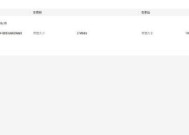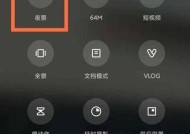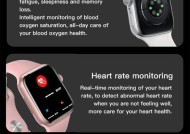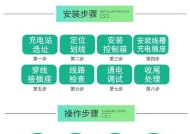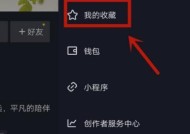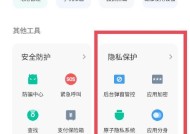直接接网线到路由器有什么好处?操作步骤是怎样的?
- 网络科技
- 2025-04-22
- 3
- 更新:2025-04-09 00:46:22
在数字时代,网络连接的稳定性和速度对我们的日常活动至关重要。对于需要高效网络连接的用户,直接通过网线将计算机连接到路由器,而不是依赖无线网络,可能会是一个更好的选择。本文将探讨直接接网线到路由器的好处,并详细介绍操作步骤,帮助你快速设置和优化你的网络连接。
直接接网线的好处
1.更快的网络速度:有线连接通常比无线连接提供更稳定且速度更快的数据传输速率,尤其在使用高带宽服务(如在线游戏或高清视频流)时。
2.网络延迟降低:无线网络可能会受到干扰或距离限制,导致数据包丢失或延迟增加。而有线连接则能提供更低的延迟,这对于需要实时数据传输的应用(比如多人在线游戏或视频会议)来说是非常重要的。
3.网络安全性提高:有线连接一般比无线连接更安全,因为它们不容易受到外部设备的信号干扰或黑客攻击。
4.减少网络拥堵:在有多个人同时使用同一个无线网络时,无线信道可能会变得拥堵,这会导致网络性能下降。通过有线连接,每个设备都可以获得独立且稳定的带宽。

操作步骤详解
准备工作
在开始之前,请确保您拥有以下物品:
网线(通常是一根带有RJ45接口的CAT5e或CAT6以太网线)
计算机或笔记本电脑
路由器(带有空闲的LAN端口)
可能需要的网络适配器驱动程序
步骤一:关闭设备电源
为避免连接过程中的任何潜在风险,请先关闭您的计算机和路由器的电源。
步骤二:物理连接
1.将网线一端插入计算机的以太网端口。
2.将网线的另一端插入路由器上标记为LAN的端口。
3.如果是台式机,确保网线插入主板上的网卡接口或PCI网卡适配器。
步骤三:开启设备电源
1.打开路由器电源,并等待它完全启动。
2.然后开启计算机电源。
步骤四:设置计算机网络
1.计算机启动后,系统可能会自动检测到新的网络连接,并提示您输入网络凭据或选择网络类型。
2.如果没有自动弹出,请进入“设置”或“控制面板”,找到“网络和互联网”设置。
3.在网络设置中选择“以太网”或“更改适配器选项”。
4.找到已连接的网络适配器,右键点击选择“属性”。
5.在属性窗口中,您可能需要配置IP地址设置,选择自动获取IP地址(DHCP)或手动设置静态IP地址(根据路由器设置确定)。
6.如果需要,还可能需要配置DNS服务器地址。
步骤五:测试网络连接
1.打开命令提示符或终端窗口。
2.输入“ping”命令并跟随您的网关地址或任何可靠的外部IP地址(例如:`ping192.168.1.1`或`pingwww.baidu.com`),以检查网络连接是否正常工作。
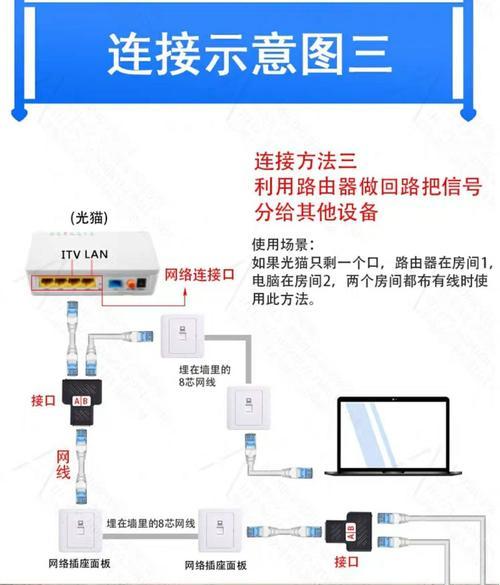
常见问题解决
问题1:网络速度慢
确认网线和端口没有损坏。
尝试更换到另一个LAN端口。
检查路由器设置,确保开启了QoS功能或限速设置。
问题2:网络连接不稳定
尝试重启路由器和计算机。
确认没有干扰源(比如微波炉、无线电话)在影响网络。
检查网线是否接触良好。
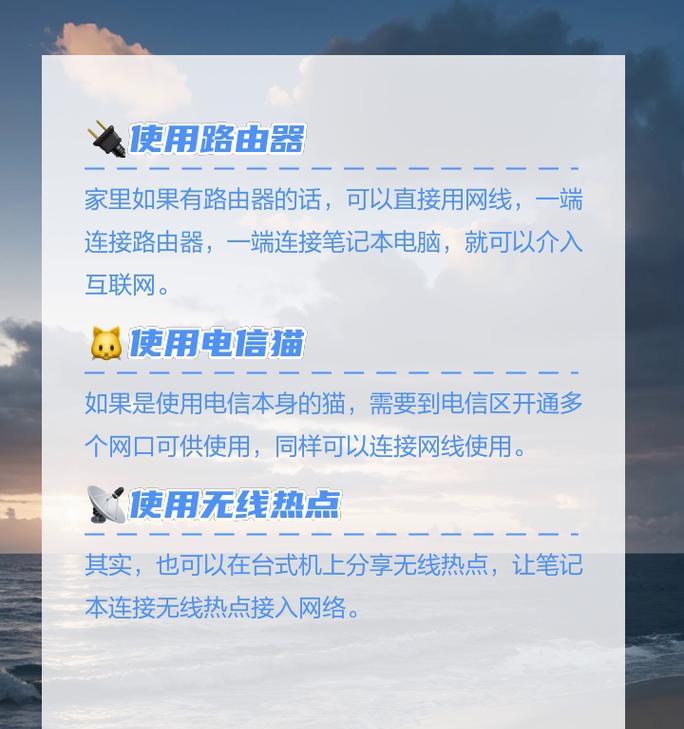
结语
综合以上,通过直接接网线到路由器,您可以享受到更稳定、更快的网络连接。操作步骤虽然简单,但在操作过程中可能会遇到一些小问题。按照本文提供的步骤操作,将帮助您顺利建立并优化有线网络连接,确保您能够畅快地享受网络带来的便捷。